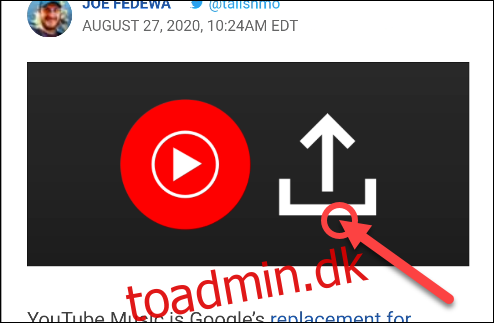Der er masser af grunde til, at du muligvis skal downloade noget ved hjælp af Chrome på Android. Måske har du fundet et billede, som du vil bruge som tapet, eller du skal downloade en PDF til arbejdet, og du er ikke i nærheden af en computer. Uanset hvad tilfældet måtte være, er det nemt at gøre.
Åbn Chrome webbrowser på din Android-telefon eller -tablet og gå til den webside, hvor du vil downloade en fil.
For at downloade et billede skal du blot trykke længe på billedet, indtil menuen dukker op.
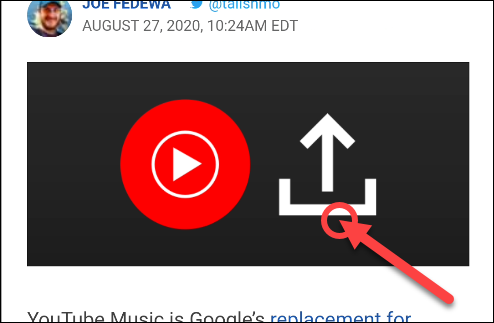
Fra menuen skal du trykke på “Download billede.”
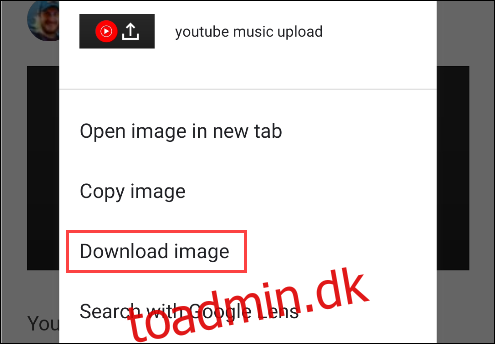
Download-status vil blive vist nederst på skærmen. Når du er færdig, kan du trykke på “Åbn” for at se billedet.
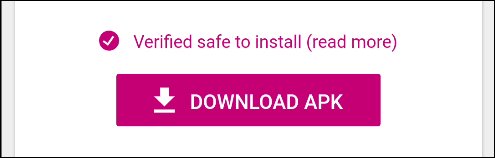
Chrome viser også download-status i en notifikation, som du kan trykke på for at åbne filen.

Download af andre filer kan gøres på samme måde, eller du kan trykke på knappen “Download” eller ikonet, hvis en er tilgængelig. For eksempel kan knappen nedenfor trykkes længe ned…
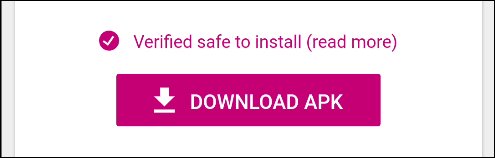
…for at få denne menu frem. Tryk på “Download link” for at downloade filen.
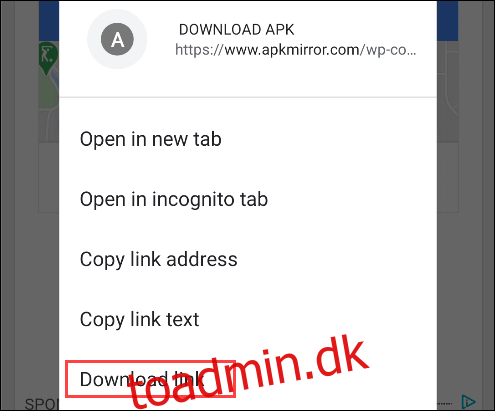
Hvis du trykker direkte på knappen, starter downloadingen også.
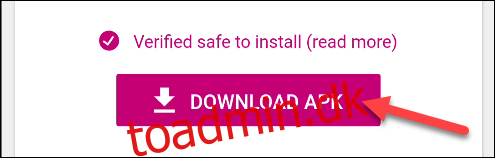
Uanset om du downloader et billede, lydfil, PDF eller noget andet, vil Chrome altid give dig mulighed for at åbne det umiddelbart efter download.
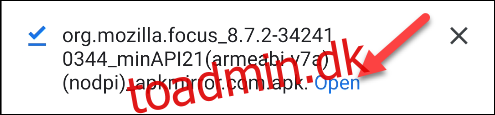
En nem måde at se alle dine downloads på er at trykke på menuikonet med tre prikker i den øverste bjælke.
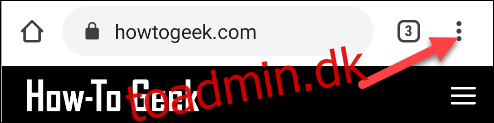
Vælg “Downloads” fra menuen.
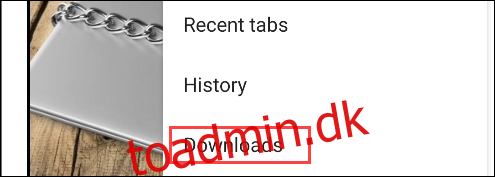
Dette vil frembringe en kronologisk liste over alt, hvad du har downloadet i Chrome.
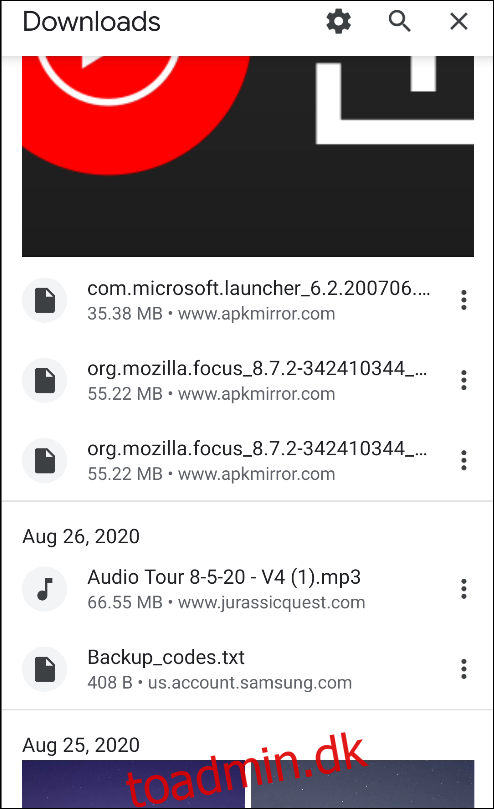
Downloads fra Chrome gemmes i mappen “Downloads” på din enhed. Du kan se denne mappe med en filhåndtering. De fleste Android-enheder leveres med en filhåndteringsapp forudinstalleret, normalt blot kaldet “Filer” eller “Mine filer”. Hvis ikke, “Filer fra Google” app er tilgængelig gratis i Play Butik.
Åbn din valgte filhåndtering og se efter mappen “Downloads”. Sådan ser det ud i “Files by Google”-appen.
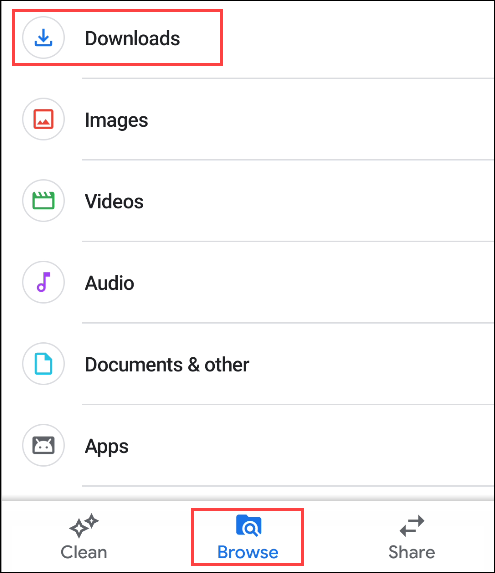
Uanset hvilken Android-enhed du har, vil der være en “Downloads”-mappe på den. De fleste ting, du downloader på din enhed, ikke kun fra Chrome, kan findes i denne mappe.